- 暖炉の輝きと暖かさはやや魅力的です。 物事が忙しくなるときはいつでも、パチパチと音を立てる火の前にいたいと思うかもしれません。
- デスクトップ上で実際の火の自然な輝きをレンダリングするアニメーションの暖炉の壁紙とスクリーンセーバーをWindowsに追加するソフトウェアとアプリがいくつかあります。 ハザードを差し引いた、つまり。
- 私たちと同じようにデスクトップのカスタマイズを楽しんでいる場合は、必ず私たちの 壁紙 セクション。
- 私たちの専用をお見逃しなく デスクトップの機能強化 仮想ワークスペースのカスタマイズに夢中の場合は、セクションをご覧ください。

暖炉の輝きと暖かさはやや魅力的です。 しかし、火をつけるための丸太と石炭を備えた本物の暖炉がない場合はどうでしょうか。 次善の策は、PCデスクトップに1つ追加することです。 デスクトップ上の実際の火の自然な輝きを再生するアニメーションの暖炉の壁紙とスクリーンセーバーをWindowsに追加するソフトウェアとアプリがいくつかあります。 これは、仮想暖炉の壁紙とスクリーンセーバーをWindowsに追加できるソフトウェアの一部です。
追加 暖炉のアニメーションの壁紙 Windowsデスクトップへ
まず、を追加できます 暖炉のアニメーションの壁紙 デスクトップに から このウェブページ. そこにあるアニメーションの壁紙は、背景ごとに約$ 7.95で小売りされています。 あなたは押すことができます ダウンロード 暖炉の壁紙の下に、ポータブルソフトウェアのデモをWindowsに保存します。 クリックすると約5分間、アニメーションの暖炉の壁紙がデスクトップに追加されます 暖炉_デモ.

デモ期間は特に寛大ではありませんが、それでも 高品質のデスクトップの壁紙. システムトレイのアニメーション壁紙アイコンをクリックして、 設定 すぐ下に示されている追加の構成設定を開きます。 そこで選択できます Windows起動時の自動実行 オプション。 [アイコン]タブをクリックして、選択を解除します デスクトップアイコンを表示する アイコンを削除するには、チェックボックスをオンにします。
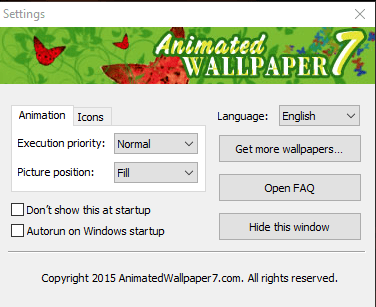 火の壁 は、まったく同じアニメーションの壁紙サイトから購入できるデスクトップの代替壁紙です。 暖炉と同じ構成設定ですが、アニメーションの壁紙は、真下に示すように、デスクトップ全体に金色の火の輝きを追加します。 はい、それは正確には暖炉ではありません。 でもそれはかなり似ています
火の壁 は、まったく同じアニメーションの壁紙サイトから購入できるデスクトップの代替壁紙です。 暖炉と同じ構成設定ですが、アニメーションの壁紙は、真下に示すように、デスクトップ全体に金色の火の輝きを追加します。 はい、それは正確には暖炉ではありません。 でもそれはかなり似ています
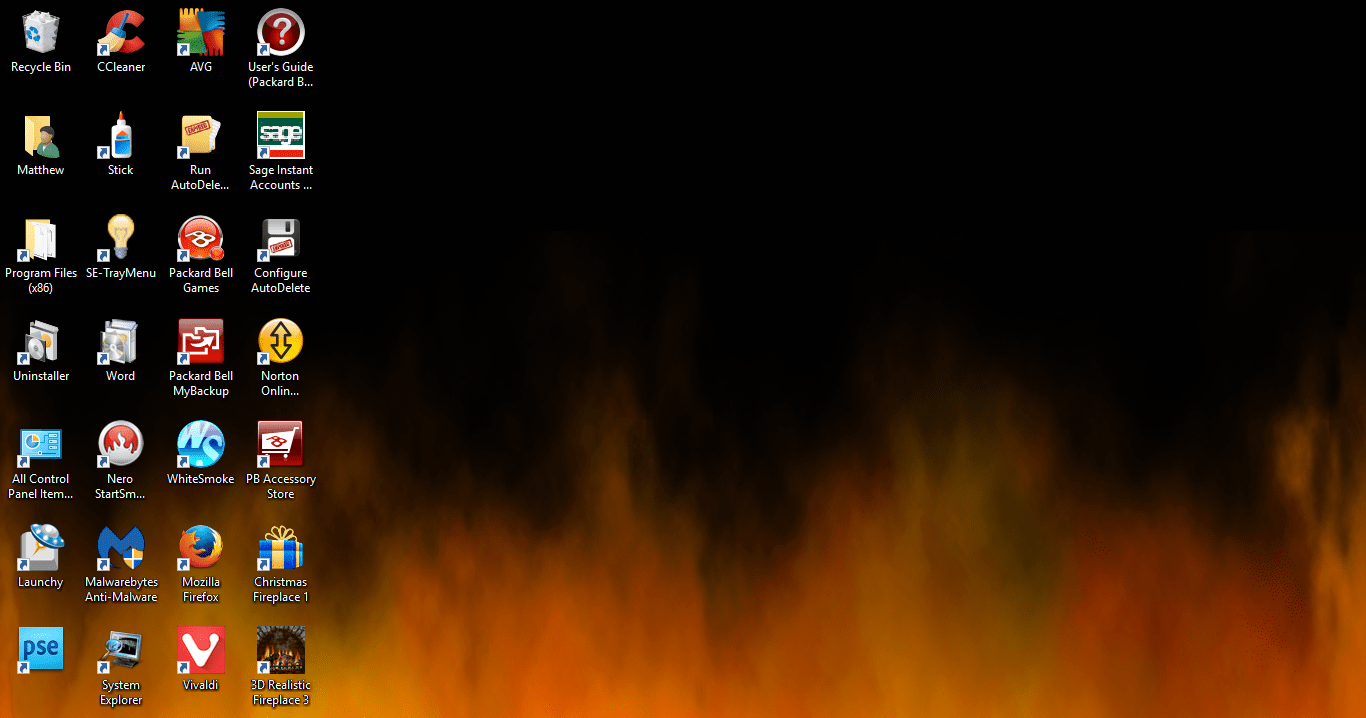
仮想暖炉のスクリーンセーバー
または、仮想暖炉のスクリーンセーバーをWindowsに追加することもできます。 Geliosoftには、カスタマイズ可能な仮想暖炉スクリーンセーバーをデスクトップに追加できる2つのプログラムがあります。 どちらのパッケージも9.85ドルで販売されており、それぞれのデモを試すことができます。
- を押します ここをクリック ボタン このページで 3D Realistic Fireplace ScreenSaverのインストーラーをWindowsに保存します。
- 3D Realistic Fireplaceスクリーンセーバーインストーラーを開いてソフトウェアをWindowsに追加し、以下のスナップショットでそのウィンドウを開きます。
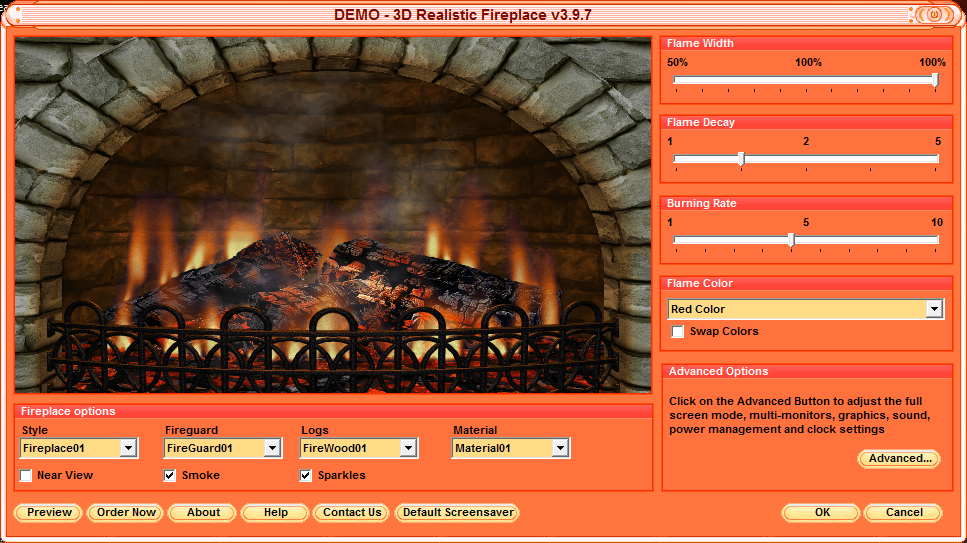
- このウィンドウには、スクリーンセーバーのプレビューが表示され、スクリーンセーバーの多数のカスタマイズオプションが含まれています。 [暖炉のオプション]で、ドロップダウンメニューから適切な設定を選択することにより、暖炉のスタイル、ログ、および材料をカスタマイズできます。
- さらに、あなたは選択することができます ニアビュー 以下のように暖炉からレンガを取り除くチェックボックス。
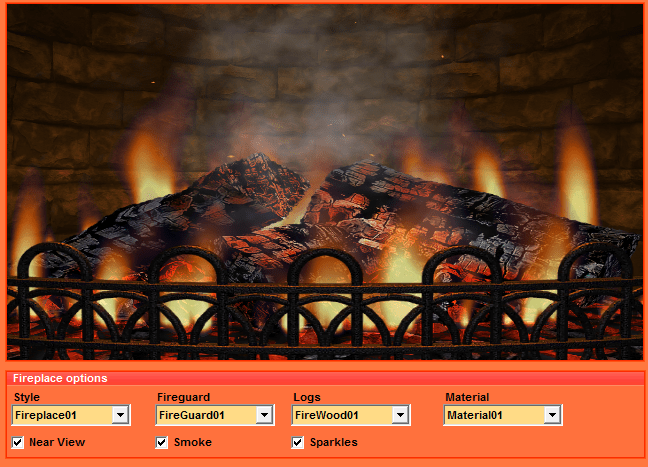
- スクリーンセーバーのカスタマイズウィンドウの右側には、炎の幅、減衰、燃焼速度を設定できる3つのバーがあります。 たとえば、 燃焼速度 バーをさらに右に動かすと炎が効果的にスピードアップし、左にドラッグすると炎が遅くなります。
- を押します 高度な ボタンをクリックして、その他のオプションを含む下のウィンドウを開きます。
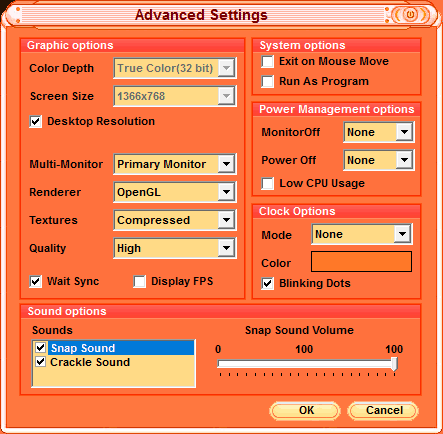
- そこで、スクリーンセーバーのグラフィック設定を構成できます。 デフォルトでは、スクリーンセーバーはデスクトップの解像度と一致します。 ただし、選択を解除することはできます デスクトップ解像度 色深度と画面サイズのオプションを構成するオプション。
- [詳細設定]ウィンドウには、いくつかのオーディオオプションも含まれています。 適切なチェックボックスを選択することで、スナップ効果とクラックル効果をオフに切り替えることができます。
- [モード]ドロップダウンメニューをクリックすると、スクリーンセーバーに時計を追加できます。 次に、24またはを選択します 12時間 そこから仮想暖炉に時計を追加するオプション。
- クリック プレビュー スクリーンセーバーの完全なプレビューを開くためのボタン。 次に、をクリックします デフォルトのスクリーンセーバー スクリーンセーバーとして仮想暖炉を適用するボタン。

クリスマス暖炉スクリーンセーバーは、Windows用の代替のカスタマイズ可能なスクリーンセーバーです。 クリスマスのテーマ 花輪と雪だるまのストッキングが暖炉の周りにぶら下がっていました。 だからこれはいくつかを追加するための素晴らしいスクリーンセーバーです クリスマスの装飾 ホリデーシーズンが近づくとWindowsに。 オレンジを押す ここをクリック ボタンオン このウェブページ プログラムのデモをダウンロードします。 次に、インストーラーを実行してソフトウェアをWindowsに追加し、下のウィンドウを開きます。
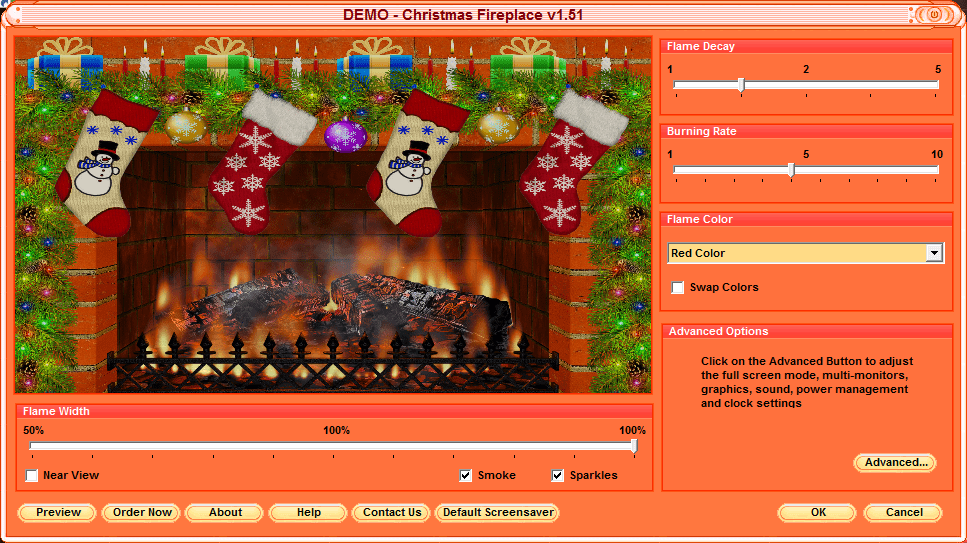
そのウィンドウのカスタマイズオプションは、3D RealisticFireplaceスクリーンセーバーのカスタマイズオプションとほとんど同じです。 そこでバーを左右にドラッグして、炎の幅、減衰、燃焼速度を調整できます。 [炎の色]ドロップダウンメニューをクリックして、オレンジ、赤、または黄色の火の色を選択します。 次に、スクリーンセーバーの構成が完了したら、を押します。 デフォルトのスクリーンセーバー Windowsに追加します。
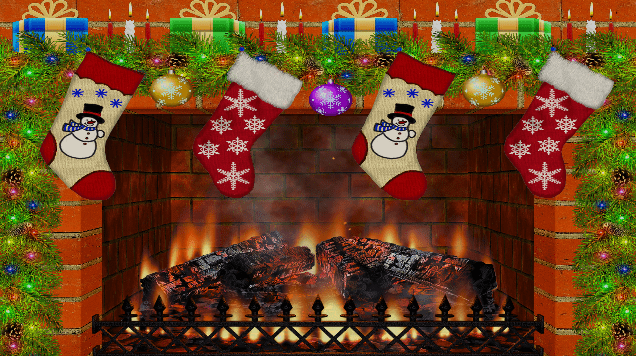
Windows用の仮想暖炉アプリ
Windows10および8で無料で利用できる仮想暖炉アプリもいくつかあります。 まず、を押してWindows10または8.1にBurningFireplaceを追加できます。 アプリを取得する ボタン このページで. このアプリは、Windowsでパチパチという効果音を使ってリアルな暖炉を再生します。
または、 仮想暖炉アプリ Windows 10、Win 10 Mobile、および8.1の場合。 火はスクリーンセーバーのように全画面で開きますが、カーソルを右上隅に移動して矢印ボタンを押すと、ウィンドウモードに切り替えることができます。 このアプリには、クラシック音楽の伴奏もある9つのフルスクリーン暖炉から選択できます。 ユーザーはログ燃焼効果を選択し、火の燃焼速度を調整できます。 アプリの9つの暖炉のうち1つだけが無料で利用でき、他の暖炉はアプリ内購入が必要です。
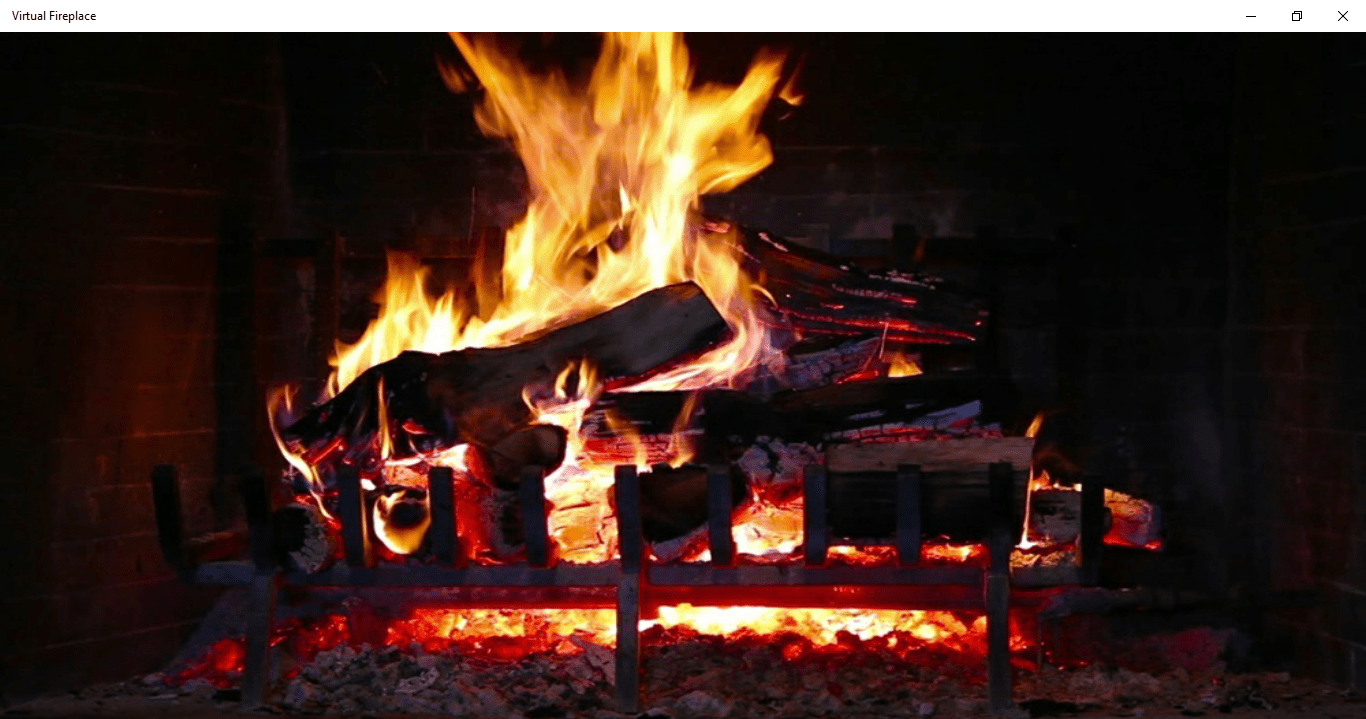 これで、3D Realistic Fireplace、Fireplace壁紙、Virtual Fireplace、Christmas Fireplace Screen Saver、BurningFireplaceを使用して魅力的な仮想暖炉をWindows10、8.1、および8に追加できます。 これらは、優れたWindowsソフトウェアおよびアプリです。 デスクトップをカスタマイズする Xmasの間に。
これで、3D Realistic Fireplace、Fireplace壁紙、Virtual Fireplace、Christmas Fireplace Screen Saver、BurningFireplaceを使用して魅力的な仮想暖炉をWindows10、8.1、および8に追加できます。 これらは、優れたWindowsソフトウェアおよびアプリです。 デスクトップをカスタマイズする Xmasの間に。
よくある質問
はい。ただし、そのタスク用に特別に選択するソフトウェアによって異なります。 ご存知かもしれませんが、Windows 10は、 デスクトップのカスタマイズ、ただし、専用のソフトウェアに任せることができます。
暖炉の横に座って楽しんでいて、実際にPC画面の前にいるときに暖炉のそばに座ってみたい場合は、 暖炉のアニメーションの壁紙 確かにあなたが探しているものです。
残念だけど違う。 それらのいくつかはあなたに無料の試用版やデモを提供しますが、透かしがたくさんあり、それはあなたの全体的な経験に悪影響を与える可能性があります。
![[タイルをフィット] オプションが機能しない場合 それを修正する3つの方法](/f/55f45b378209f86639101cd70f6d3441.png?width=300&height=460)

